Funktioniert mit BricsCAD (Windows) Classic, Pro und Platinum; BricsCAD (Linux) Classic, Pro und Platinum
Erstellt Layer, Änderungen ihrer Eigenschaften, und entfernt Layer mit Hilfe des Zeichnungs Explorers.
Zugriff auf den Befehl über
Befehlszeile: layer
Aliase: la, explayer
Menü: Einstellungen | Layer | Layer und Werkzeuge | Zeichnungs Explorer | Layer
Werkzeugkasten: Objekteigenschaften
| ![]()
Statuszeile: Layer Feld ( 0 )
: layer
Zeigt den Layerbereich des Zeichnungs Explorer Dialogs:
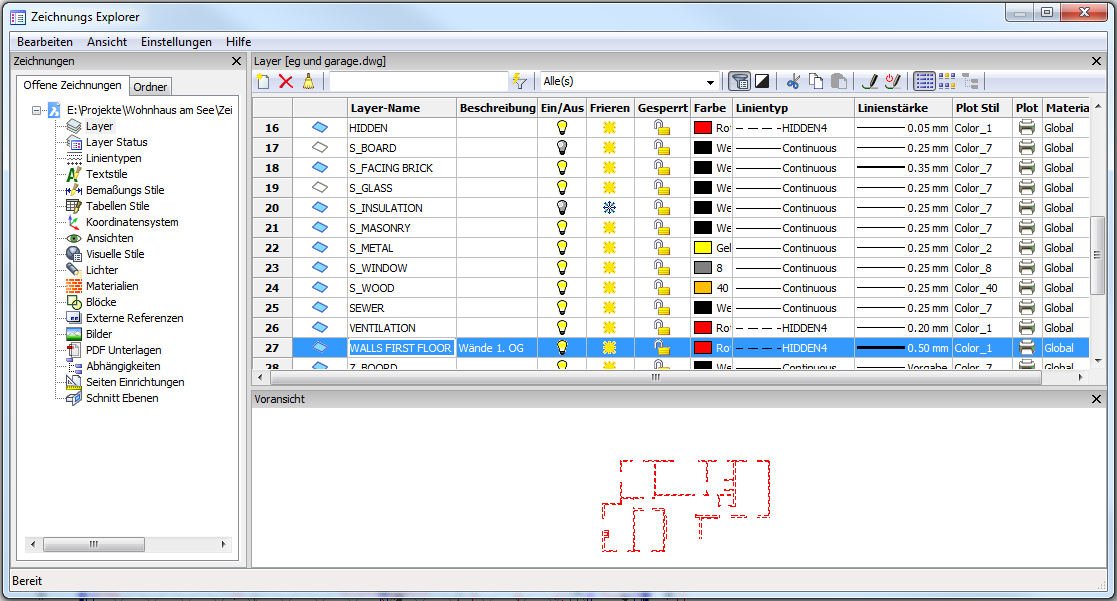
Erstellt Layer oder ändert Layer Eigenschaften, klicken Sie auf X, um den Dialog zu schließen.
Drücken Sie F1, um die Hilfe zu öffnen.
Ansichtsfenster Layer Eigenschaften
In einer geöffneten Zeichnung, im Papierbereich, werden im Dialog Zeichnungs Explorer - Layer - zusätzliche Spalten angezeigt: Neues AF, AF Frieren, AF Farbe, AF Linientyp, AF Linienstärke und AF Plot Stil (AF ist die Abkürzung für AnsichtsFenster). Standardmäßig stimmen diese Spalten mit dem Model Bereich überein. AF Layer Eigenschaften können für jedes Layout und jedes Papier Bereich Ansichtsfenster unterschiedlich eingestellt werden.
Wenn SHOWLAYERUSAGE aktiviert ist, werden die Symbole Layer-Nutzung angezeigt, welche anzeigen, ob die AF Einstellungen für das aktuelle Layout oder das Papier Bereich Ansichtsfenster sich vom Model Bereich unterscheiden.

Wenn kein Papier Bereich Ansichtsfenster aktiv ist, gelten die AF Einstellungen für die Objekte im aktuellen Layout.
Wenn ein Ansichtsfenster aktiv ist, überschreiben die AF -Einstellungen die VONYLAYER Eigenschaften im aktuellen Ansichtsfenster.
Die AF Frieren
Einstellung (![]() oder
oder ![]() ) erlaubt es, die Sichtbarkeit
der Model Bereichs Objekte im aktuellen Ansichtsfenster zu
steuern.
) erlaubt es, die Sichtbarkeit
der Model Bereichs Objekte im aktuellen Ansichtsfenster zu
steuern.
Die Einstellung
Neues AF
legt fest, ob ein Layer in einem neuen
Ansichtfenster Gefroren (![]() ) oder Getaut(
) oder Getaut(![]() ) ist.
) ist.
Erstellt oder ändert Layer Eigenschaften, klicken Sie auf X, um den Dialog zu schließen.
Drücken Sie F1, um die Hilfe aufzurufen.
Entfernen von AF Layer Eigenschaften Überschreibungen:
Wählen Sie den Layer, dann einen Rechtsklick und wählen Sie im Kontextmenü Ansichtsfenster Überschreibungen entfernen.
Folgende Optionen stehen zur Verfügung:
Von ausgewähltem Layer > Für das aktuelle Ansichtsfenster
Von ausgewähltem Layer > Für alle Ansichtsfenster
Von allen Layern > Für das aktuelle Ansichtsfenster
Von allen Layern > Für alle Ansichtsfenster
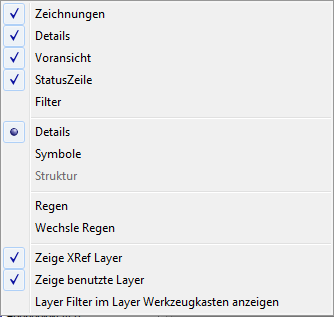
|
Option |
Beschreibung |
|
Zeichnungen |
Schaltet die Anzeige des Bereichs Zeichnungen um. |
|
Details |
Schaltet die Anzeige des Bereichs Details um. |
|
Voransicht |
Schaltet die Anzeige des Bereichs Voransicht um. |
|
StatusZeile |
Schaltet die Anzeige der StatusZeile um. |
|
Filter |
Schaltet die Anzeige des Bereichs Filter um. |
|
Details |
Schaltet die Anzeige im Fenster Details in die Detailansicht um. |
|
Symbole |
Schaltet die Anzeige im Fenster Details in die Symbolansicht um. |
|
Regen |
Erzwingt die Anzeige, der Zeichnung zu regenerieren. |
|
Wechsle Regen |
Schaltet die automatische Regenerierung der Zeichnungsanzeige um. |
|
Schaltet die Anzeige von Xref-Layer im Bereich Details um. |
|
|
Zeige benutzte Layer |
Schaltet die Systemvariable SHOWLAYERUSAGE ein oder aus. |
|
Layer Filter im Layer Werkzeugkasten anzeigen |
Zeigt nur die mit dem aktuellen Layer-Filter gefilterten Layer im Layer-Steuerelement des Werkzeugkastens Symbolleiste Objekteigenschaften an. |
Befehls Optionen
|
Option |
Beschreibung |
|
Erstellt neue Layer. |
|
|
Löscht Layer mit Hilfe des Zeichnungs Explorers. Die folgenden Layer können nicht gelöscht werden:
|
|
|
Entfernt Layer aus der aktuellen Zeichnung. Die folgenden Layer können nicht bereinigt werden:
|
|
|
|
Wenn der Filter gedrückt ist, werden nur Layer angezeigt, die zum Filter Text Feld passen:
|
|
Zeigt den aktuellen Layer Filter an. Klicken Sie auf die Pfeil-Schaltfläche, um einen anderen Layer Filter zu wählen. Alle und Alle verwendeten Layer sind integrierte Layerfilter. Wählen Sie Alle, um alle Layer in der Liste zu sehen; wählen Sie Alle verwendeten Layer, um nur "nicht leere Layer" aufzulisten. Wenn die Zeichnung externe Referenzen (Xrefs enthält), werden automatisch Layer Filterdefinitionen für Xref Layer und für jede Xref erstellt. Wählen Sie Zeige XRef Layer im Menü Ansicht, um die Xref-Layer im Detail Bereich anzuzeigen.
|
|
|
Um die Anzeige des Filter Bereich ein- oder auszuschalten, führen Sie eine der folgenden Schritte aus:
Wenn die Zeichnung externe Referenzen (Xrefs enthält), werden automatisch Layer Filterdefinitionen für Xref Layer und für jede Xref erstellt. Wählen Sie Zeige XRef Layer im Menü Ansicht, um die Xref-Layer im Detail Bereich anzuzeigen.
Im Filter Bereich:
Erstellen einer neuen Layer Filter Definition:
|
|
|
Klicken Sie auf die Schaltfläche Filter invertieren, um den aktuellen Filter zu invertieren. |
|
|
|
|
|
Zeigt den aktuellen Arbeits-Layer an. Es kann nur ein Layer zur gleichen Zeit aktuell sein. |
|
|
|
Wenn die Systemvariable SHOWLAYERUSAGE eingeschaltet ist, werden die folgenden Symbole in der Spalte Ebene Verwendung angezeigt:
Wenn Sie sich in einem Papier Bereich Layout oder in ein Papier Bereich Ansichtsfenster (Modelbereich mit fließenden Ansichtsfenster) befinden, werden durch die folgenden Symbole AF Überschreibungen angezeigt:
Die Option Zeige benutzte Layer im Menü Ansicht schaltet die Systemvariable SHOWLAYERUSAGE EIN/AUS.
|
|
|
|
|
Zeigt den Namen des Layers an. So benennen Sie einen Layer um:
|
|
|
(Optional) Beschreibt den Inhalt des Layer. Klicken Sie auf das Feld, und geben Sie dann die Beschreibung ein. |
|
|
|
Schaltet den ausgewählten Layer ein oder aus:
Klicken Sie auf das Symbol Glühbirne zum Ändern des Status. |
|
|
Schaltet die ausgewählten Layer gefroren oder getaut:
Klicken Sie auf das Symbol, um den Status zu wechseln. |
|
|
Schaltet die ausgewählten Layer zwischen gesperrt und entsperrt:
Klicken Sie auf das Symbol, um den Status zu wechseln. |
|
|
Legt die Farbe des Layer fest. Standard-Farbe ist weiß (schwarz). So ändern Sie die Farbe: 1. Klicken Sie auf ein Farb-Quadrat, um die Dialogbox Wähle Farbe zu öffnen.
2. Wählen Sie eine Farbe und klicken Sie dann auf OK. Sehen Sie auch beim Befehl Farbe nach. |
|
|
Legt den Linientyp des ausgewählten Layer fest. Der Standardwert ist "Continuous". So ändern Sie den Linientyp:
So laden Sie zusätzliche Linientyp Definitionen:
Sehen Sie auch beim Befehl Linientyp nach. |
|
|
Legt die Linienstärke des ausgewählten Layers fest. Voreingestellt ist "Vorgabe". " So ändern Sie die Linienstärke:
Sehen Sie auch beim Befehl LStärke nach. |
|
|
Legt den Plot-Stil der ausgewählten Layer fest. Der Standardwert ist "Color_7". So ändern Sie den Plot-Stil:
Plot-Stile sind nur verfügbar, wenn sie in der Zeichnung aktiviert sind; standardmäßig sind sie nicht aktiviert. Sehen Sie auch beim Befehl PlotStil nach. |
|
|
Schaltet die ausgewählten Layer zwischen Plotten und Nicht-Plotten:
Klicken Sie auf das Symbol, um den Status zu wechseln. |
|
Definiert das Material des ausgewählten Layer. Standardwert ist "Global". Um das Material zu ändern führen Sie folgende Schritte aus:
|
|
|
Zeigt die Objekte auf dem ausgewählten Layer an. |
|
Schnellzugriff-Menü Optionen
Rechter Mausklick auf den Layer-Namen im Zeichnungs Explorer zeigt folgendes Menü:
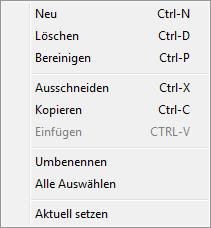
|
Option |
Tastenkombination |
Beschreibung |
|
Neu |
Strg+N |
Erstellt neue Layer. |
|
Löschen |
Strg+D |
Löscht Layer aus dem Zeichnungs Explorer. Die folgenden Layer können nicht gelöscht werden:
|
|
Bereinig |
Strg + V |
Bereinigt Layer in der aktuellen Zeichnung. Die folgenden Layer können nicht bereinigt werden:
|
|
Ausschneiden |
Strg+X |
Schneidet den Layer und seine Eigenschaften aus, und legt ihn in die Zwischenablage. |
|
Kopie |
Strg+C |
Kopiert den Layer und seine Eigenschaften in die Zwischenablage. |
|
Einfügen |
Strg+V |
Fügt den Layer aus der Zwischenablage in den Zeichnungs Explorer ein. |
|
Umbenenn |
|
Benennt den ausgewählten Layer um. |
|
Alles markieren |
|
Wählt alle Layer. |
|
Aktuell setzen |
|
Zeigt den aktuellen Arbeits-Layer an. Es kann nur ein Layer zur gleichen Zeit aktuell sein. |
Rechter Mausklick auf 0 (oder einen anderen Layernamen) auf der Statuszeile, um das Schnellzugriff-Menü zu öffnen:
![]()
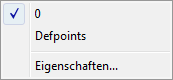
|
Kontext-Menü |
Beschreibung |
|
0, und so weiter |
Wählt den aktuellen Arbeits-Layer. Wenn die Zeichnung zusätzliche Layer enthält, werden die Namen der Layer hier aufgelistet. |
|
Eigenschaften
|
Öffnet den Bereich Layer des Zeichnungs Explorers. |
Verfahren
Zusammenführen des Inhalts von zwei Layern
Ähnliche Befehle
-Layer - erzeugt Layer und ändert die Eigenschaften bestehender Layer durch die Eingabe in die Befehlszeile.
LayerStatus - speichert und stellt den Layerstatus wieder her.
LayAktM - ändert den Arbeits-Layer auf den des aktuell gewählten Objektes.
LayFrier - friert die Layer, die mit den aktuell gewählten Objekten verknüpft sind.
LayTau .- Taut alle gefrorenen Layer.
LayIso - isoliert die Layer, die mit den aktuell gewählten Objekten verknüpft sind.
LaySperr - sperrt die Layer, die mit den aktuell gewählten Objekten verknüpft sind.
LaySperrAufh - entsperrt die Layer, die mit den aktuell gewählten Objekten verknüpft sind.
LayAus - schaltet die Layer, die mit den aktuell gewählten Objekten verknüpft sind, aus.
LayEin - schaltet alle Layer, die ausgeschaltet waren, wieder ein.
Materialien - erzeugt Material und ändert die Eigenschaften bestehender Materialien im Zeichnungs Explorer.
Explorer - Öffnet den Zeichnungs Explorer Dialog.
| Copyright © Menhirs NV - Alle Rechte vorbehalten. |